توصيل/التحكم في أجهزة الكمبيوتر عبر الشبكة باستخدام KontrolPack

تحكم بسهولة في أجهزة الكمبيوتر على شبكتك باستخدام KontrolPack. وصّل وأدر أجهزة الكمبيوتر التي تعمل بأنظمة تشغيل مختلفة بكل سهولة.
إذا كنت ترغب في أي وقت مضى في تسجيل سطح مكتب Linux الخاص بك ولكنك لا تحب الطريقة التي تكون بها تطبيقات مسجل الشاشة الحالية على Linux قبيحة ومربكة في الاستخدام ، فستعجبك Kooha. إنه تطبيق مسجل شاشة أنيق تم تصميمه حول سهولة الاستخدام وسهولة الاستخدام. إليك كيفية استخدامه لتسجيل سطح المكتب على نظام Linux.
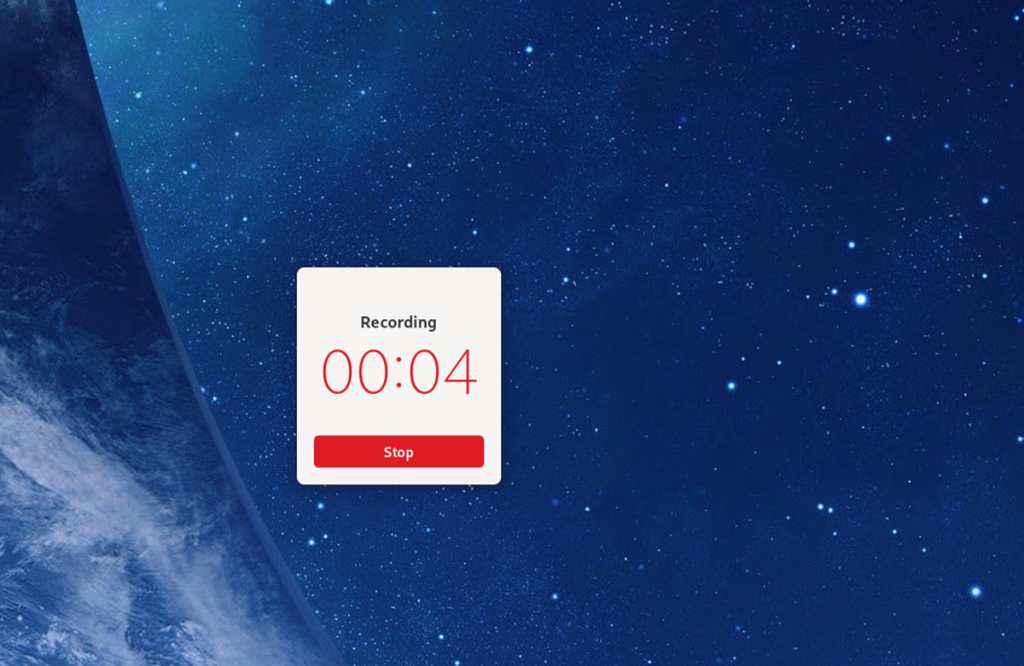
تطبيق Kooha Screen Recorder مدعوم على Linux عبر Flatpak و Arch Linux (AUR) وكود المصدر الذي يمكن تجميعه. ومع ذلك ، قبل أن نتمكن من استعراض كيفية استخدام هذا البرنامج ، سنحتاج إلى توضيح كيفية تثبيته.
لتثبيت تطبيق Kooha على كمبيوتر Linux الخاص بك ، ستحتاج إلى فتح نافذة طرفية. يمكنك فتح نافذة طرفية بالضغط على Ctrl + Alt + T على لوحة المفاتيح. بدلاً من ذلك ، ابحث عن "Terminal" في قائمة التطبيق وقم بتشغيله بهذه الطريقة.
عند فتح نافذة المحطة الطرفية ، يمكن أن يبدأ التثبيت. اتبع تعليمات التثبيت الواردة أدناه والتي تتوافق مع طريقة التثبيت التي تفضلها.
طريقة توزيع Kooha الأساسية هي متجر تطبيقات Flathub كحزمة Flatpak. والسبب في ذلك هو أن التطبيق مصمم لسطح مكتب Gnome ، ويعمل فريق Gnome على Flatpak. ومع ذلك ، يمكن لأي سطح مكتب Linux استخدام Flatpak.
لبدء تثبيت Kooha عبر Flatpak ، سيتعين عليك إعداد وقت تشغيل Flatpak. يبدأ إعداد وقت التشغيل بتثبيت حزمة "flatpak" على جهاز الكمبيوتر الخاص بك. يمكنك تثبيت هذه الحزمة من خلال البحث عن "flatpak" في مدير حزم التوزيع الخاص بك.
إذا كنت تواجه مشكلات في إعداد وقت تشغيل Flatpak على جهاز الكمبيوتر الخاص بك ، فقد قمنا بتغطيتك! راجع دليلنا التفصيلي حول كيفية تثبيت وإعداد Flatpak على نظام Linux. سيخبرك بكل ما تحتاج إلى معرفته لتشغيله!
بمجرد تكوين وقت تشغيل Flatpak وإعداده على نظامك ، ستحتاج إلى تمكين متجر تطبيقات Flathub. لتمكين متجر تطبيقات Flathub ، استخدم أمر الإضافة عن بُعد في flatpak أدناه.
إضافة flatpak عن بُعد - إذا لم تكن موجودة - https://flathub.org/repo/flathub.flatpakrepo
مع تثبيت متجر تطبيقات Flathub على كمبيوتر Linux الخاص بك ، ستتمكن من تثبيت تطبيق Kooha. باستخدام أمر تثبيت flatpak أدناه ، قم بإعداد التطبيق.
تثبيت Flatpak flathub io.github.seadve.Kooha
تطبيق Kooha متاح للتثبيت على Arch Linux عبر Arch Linux AUR . لبدء التثبيت ، يجب عليك تثبيت مساعد Trizen AUR . يبسط هذا البرنامج إعداد تطبيقات AUR.
sudo pacman -S git base-devel استنساخ بوابة https://aur.archlinux.org/trizen.git قرص مضغوط ثلاثي / makepkg- سري
مع تثبيت تطبيق Trizen ، ستتمكن من إعداد تطبيق Kooha على جهاز الكمبيوتر الخاص بك باستخدام الأمر trizen -S .
trizen -S كوها
على الرغم من أننا لا نوصي بذلك ، فمن الممكن تثبيت تطبيق Kooha على كمبيوتر Linux الخاص بك من شفرة المصدر المتاحة. لمزيد من المعلومات حول كيفية تشغيل هذا التطبيق على جهاز كمبيوتر Linux الخاص بك ، يرجى مراجعة صفحة الويب Kooha الرسمية .
لتسجيل سطح مكتب Linux الخاص بك باستخدام تطبيق Kooha ، ابدأ بالبحث عنه في قائمة التطبيق. بعد ذلك ، اتبع الإرشادات خطوة بخطوة أدناه.
الخطوة 1: داخل تطبيق Kooha ، ستحتاج إلى تحديد ما تريد تسجيله. لتسجيل جزء فقط من الشاشة ، انقر فوق مربع "التقاط مجموعة مختارة من الشاشة". حدد مربع "التقاط شاشة أو نافذة" إذا كنت تفضل تسجيل سطح المكتب بأكمله.
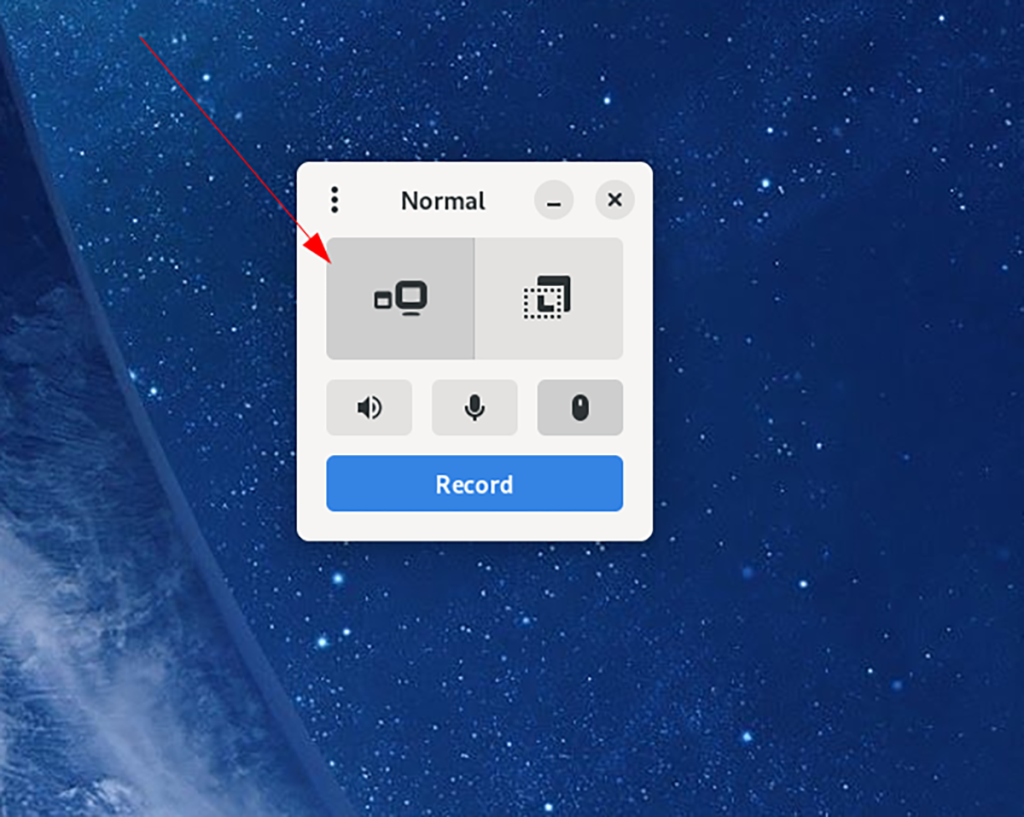
الخطوة 2: بعد تحديد جزء الشاشة المطلوب تسجيله في Kooha ، ستحتاج إلى تحديد خيارات الصوت. ابحث عن أيقونة مكبر الصوت في التطبيق ، وانقر عليها إذا كنت تريد أن يقوم كوها بتسجيل كل الأصوات القادمة من جهاز الكمبيوتر الخاص بك.
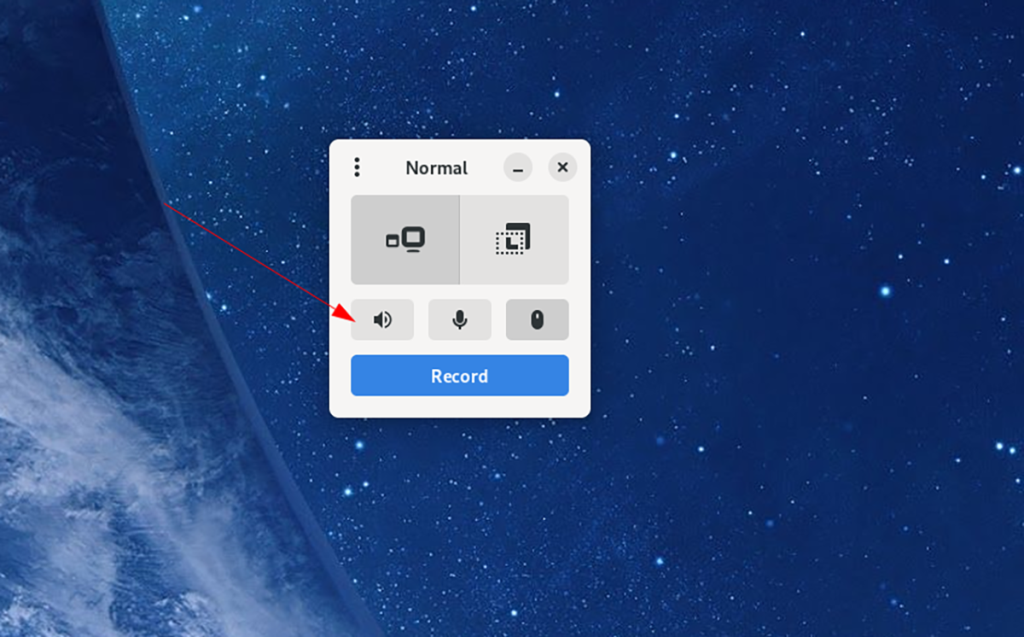
من ناحية أخرى ، احتفظ بهذا المربع بدون تحديد إذا كنت لا تريد أن يقوم Kooha بتسجيل الصوت من سطح مكتب Linux الخاص بك.
الخطوة 3: بمجرد اختيارك ما إذا كنت ترغب في تسجيل الصوت من مكبرات الصوت الخاصة بك ، يجب أن تقرر ما إذا كنت تريد أن يقوم Kooha بتسجيل الميكروفون المتصل بجهاز الكمبيوتر الخاص بك. للتسجيل منه ، حدد زر الميكروفون.
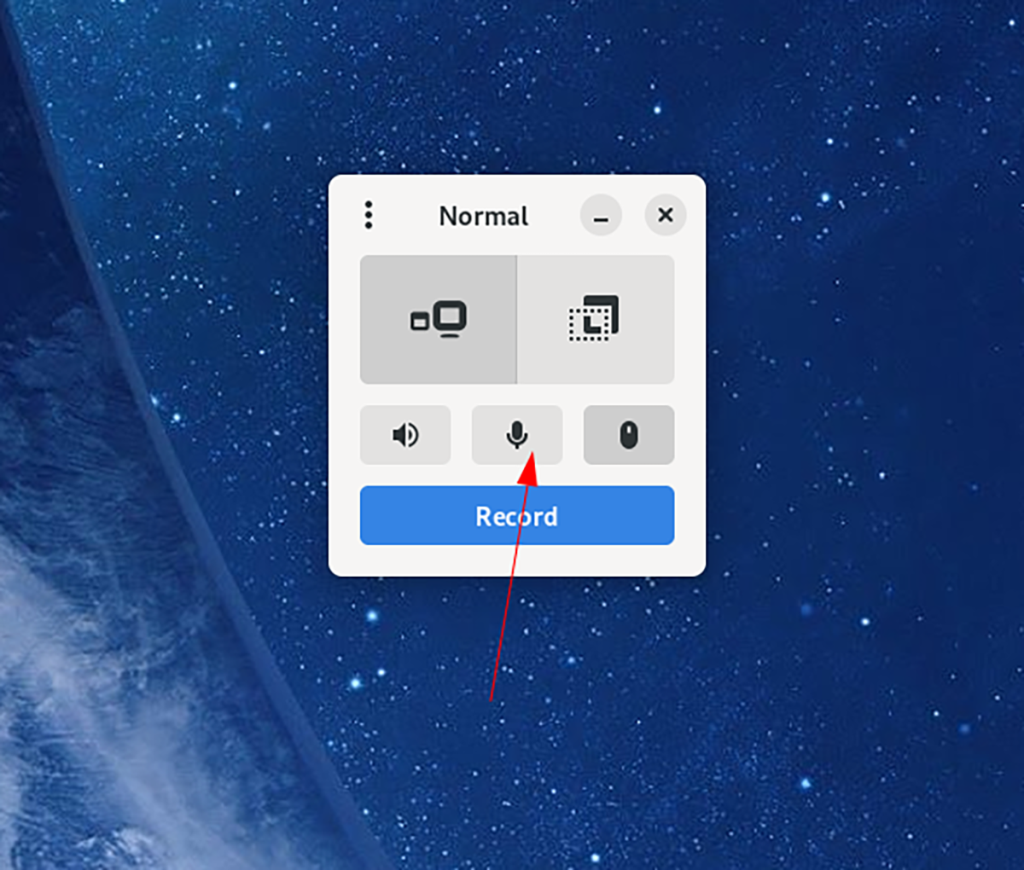
إذا كنت لا تريد أن يقوم كوها بتسجيل الميكروفون الخاص بك ، فلا تقم بتحديد الزر.
الخطوة 4: مع تعديل إعدادات الميكروفون ، حان الوقت لتقرير ما إذا كان يجب على Kooha عرض مؤشر الماوس. لجعل التطبيق يعرض المؤشر أثناء التسجيلات ، انقر على زر "Mouse Pointer".
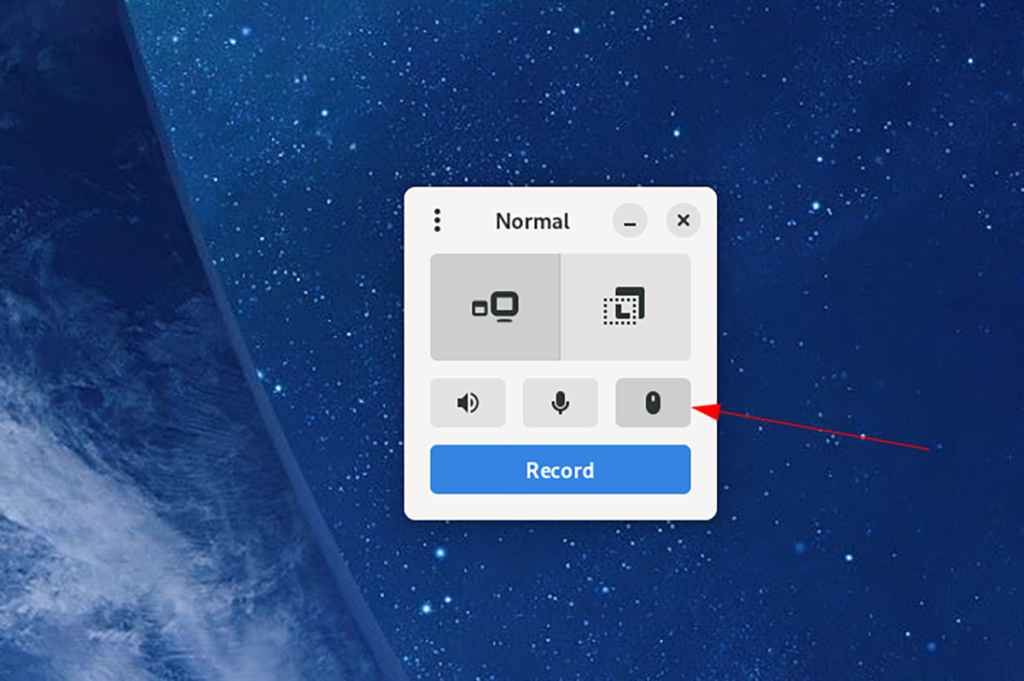
لا تريد عرض مؤشر الماوس في التسجيلات الخاصة بك؟ لا تحدد الزر.
الخطوة 5: مع تكوين جميع الإعدادات في Kooha ، يمكن أن يبدأ التسجيل. حدد زر "تسجيل" لبدء التسجيل. عند النقر فوق الزر "تسجيل" ، سيبدأ التطبيق في تسجيل شاشتك.
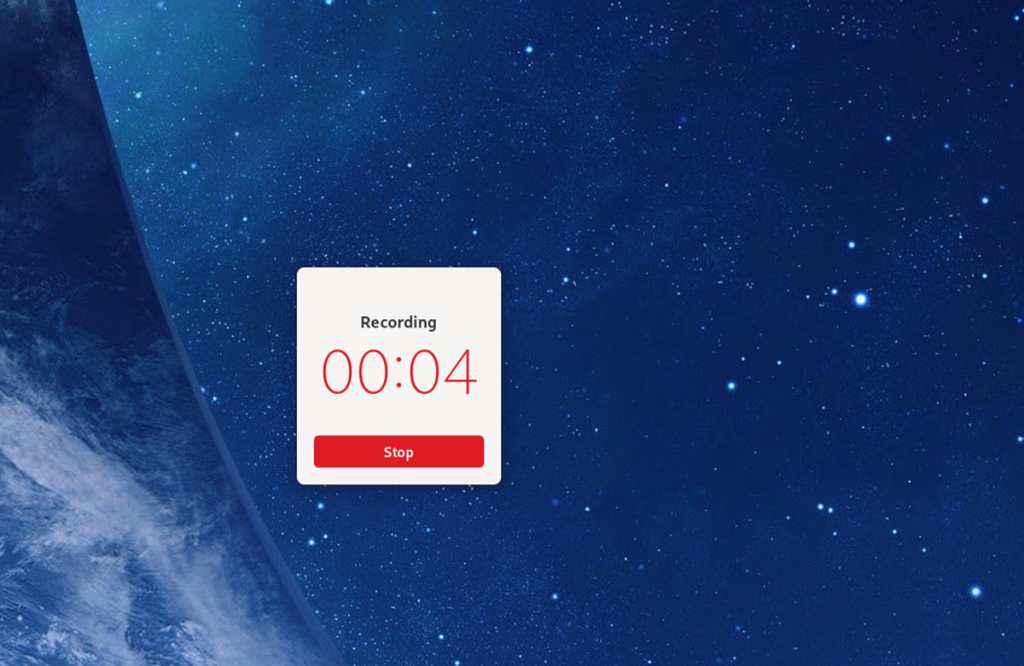
عند الانتهاء من التسجيل ، انقر فوق زر التوقف. بعد اختيار إيقاف ، سيحفظ كوها الفيديو الخاص بك في "مقاطع الفيديو" في دليل منزلك.
تحكم بسهولة في أجهزة الكمبيوتر على شبكتك باستخدام KontrolPack. وصّل وأدر أجهزة الكمبيوتر التي تعمل بأنظمة تشغيل مختلفة بكل سهولة.
هل ترغب في تنفيذ بعض المهام المتكررة تلقائيًا؟ بدلًا من الضغط على زر يدويًا عدة مرات، أليس من الأفضل لو كان هناك تطبيق؟
iDownloade أداة متعددة المنصات تتيح للمستخدم تنزيل محتوى خالٍ من إدارة الحقوق الرقمية (DRM) من خدمة iPlayer التابعة لهيئة الإذاعة البريطانية (BBC). ويمكنها تنزيل كلا الفيديوين بصيغة .mov.
لقد قمنا بتغطية ميزات Outlook 2010 بمزيد من التفاصيل، ولكن نظرًا لأنه لن يتم إصداره قبل يونيو 2010، فقد حان الوقت لإلقاء نظرة على Thunderbird 3. هناك
يحتاج الجميع إلى استراحة بين الحين والآخر، فإذا كنت تبحث عن لعبة شيقة، جرّب Flight Gear. إنها لعبة مجانية مفتوحة المصدر ومتعددة المنصات.
MP3 Diags هي الأداة الأمثل لإصلاح مشاكل ملفاتك الصوتية. يمكنها وسم ملفات MP3 بشكل صحيح، وإضافة أغلفة الألبومات المفقودة، وإصلاح خلل VBR.
تمامًا مثل جوجل ويف، أحدثت خدمة جوجل فويس ضجة كبيرة حول العالم. تهدف جوجل إلى تغيير طريقة تواصلنا، وبما أنها أصبحت
هناك العديد من الأدوات التي تتيح لمستخدمي فليكر تنزيل صورهم بجودة عالية، ولكن هل هناك طريقة لتنزيل مفضلات فليكر؟ لقد وصلنا مؤخرًا
ما هو أخذ العينات؟ وفقًا لويكيبيديا، "هو عملية أخذ جزء، أو عينة، من تسجيل صوتي واحد وإعادة استخدامه كأداة أو
مواقع جوجل هي خدمة من جوجل تتيح للمستخدم استضافة موقع ويب على خادم جوجل. ولكن هناك مشكلة واحدة، وهي عدم وجود خيار مدمج للنسخ الاحتياطي.



![قم بتنزيل FlightGear Flight Simulator مجانًا [استمتع] قم بتنزيل FlightGear Flight Simulator مجانًا [استمتع]](https://tips.webtech360.com/resources8/r252/image-7634-0829093738400.jpg)




